[Parte 4] Treinamento para Transportadores
- eSales
- 24 de mai. de 2023
- 3 min de leitura
Atualizado: 1 de jun. de 2023
Sejam bem-vindos à quarta e última etapa do nosso Treinamento para Transportadores. Nós já passamos por diferentes estágios, desde lá o seu primeiro acesso, a configuração de novos usuários, todo o tráfego de arquivos, a consulta conhecimento… E Neste artigo, veremos a consulta de faturas, como funciona o menu exclusão, como gerar alertas e reforçar a sua relação com o nosso time de suporte.
Acessando o menu lateral Transportes, submenu Operacional, Fatura, clique em Consulta Fatura.

Semelhante ao Consulta Conhecimento, nesse caso são exibidas todas as faturas filtradas a partir de informações como: Data inicial e final, Período, Envio, Tipo de Documento, Número da Fatura, Número Conhecimento, Número Nota Fiscal, Status do Embarcador, Empresa Embarcadora, Histórico de Logs e Status das Críticas.

Preenchidos os dados desejados, clique em Pesquisar. Nesse momento o Entregou retornará com todos os dados em formato de grid, com colunas que trazem as seguintes informações:
Status: na coluna Status é exibido um ícone, ao clicar sobre ele, é exibida uma linha com as críticas de vários documentos relacionados à referida fatura.

Ações: na coluna ações há 5 ícones, uma lupa em que é possível visualizar detalhes da fatura.
Ainda na coluna Ações, são exibidos Ícones de exportado ou não exportado; Mensagem, Imprimir ou Histórico de Logs.
Além disso, há as colunas de Embarcador, Transportador, Filial transportador, Fatura, Série, Ação, Tipo documento, Data emissão, Data vencimento, Data pagamento, Valor cobrança, Banco, Agência e Conta.
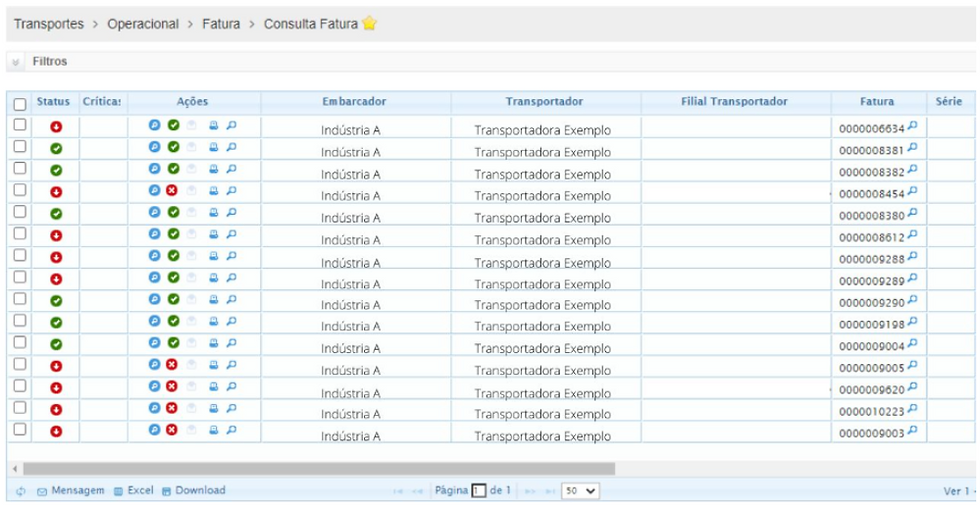
No rodapé do grid, são exibidas as opções: Mensagem, Excel e Download.
A seguir, vamos para a configuração de regras. Para isso, acesse o menu lateral Administração, submenu Cadastros, Alertas e clique em Configuração de Regras.
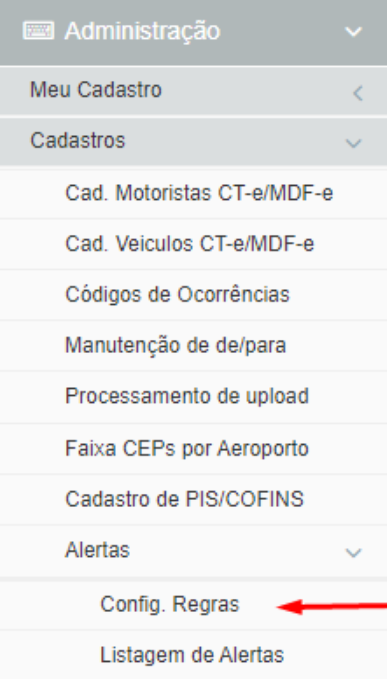
O objetivo deste menu é justamente configurar regras de envio de alertas. Por exemplo, você pode fazer a configuração para receber um alerta sempre que uma nota fiscal for cancelada ou emitida.
Para fazer essa configuração, clique em Adicionar. Nesse momento, selecione dentre as opções, quais são as condições para esse alerta. Neste exemplo marquei Nota Fiscal Outbound e Nota Fiscal Cancelada.
Na seção Empresas/Filiais relacionadas, selecione aquela que ao cancelar a nota ativará esse alerta. Por padrão, ao selecionar a empresa, são marcadas todas as filiais Caso prefira, você pode selecionar filiais específicas e clicar em adicionar.
Abaixo, selecione quem receberá esse alerta, informando seu nome, e-mail e telefone para o qual pode ser enviada uma SMS. Você pode colocar uma ou várias pessoas para receberem esse alerta, basta clicar aqui no botão de adicionar.
Clicando em Salvar, o alerta já será inserido e ficará disponível no menu Configuração de Regras. Clicando no ícone de + é exibida a lista de pessoas a quem ele é enviado. Você também pode editar esse alerta, clicando no ícone de lápis. Ou inativa-lo, clicando no sinal de check.
A seguir, temos o menu Exclusão. Para acessá-lo, você também pode clicar em Administração, Manutenção, Exclusão de Documentos e Exclusão.
Sua função aqui é excluir arquivos da base de dados do Entregou. Fica a critério da empresa embarcadora liberar ou não o acesso desse menu aos transportadores. É através dessa tela que você pode excluir uma fatura enviada equivocadamente ou qualquer outro documento.
Há vários filtros nessa página, são eles: Data inicial e final, tipo de data, filial, tipo de arquivo, status empresa, empresas relacionadas, número de controle, número do documento, série do documento e código ocorrência.
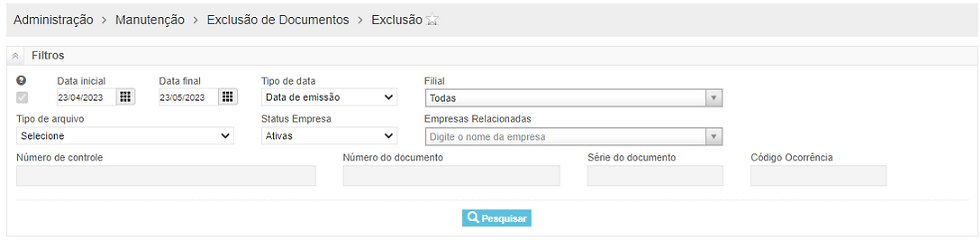
Aqui é importante destacar que o Tipo de Arquivo é um filtro obrigatório.
Inseridas as informações desejadas, clique em Pesquisar. O Entregou retornará com vários arquivos, selecione os que deseja excluir e clique em Vincular. Assim, os arquivos serão separados do restante e você deve clicar em Excluir. O sistema ainda pergunta, mais uma vez, se você deseja realmente excluir. Clicando em Ok, os arquivos serão excluídos com sucesso.
Apenas para demonstrar como isso aparece lá nos seus arquivos trafegados, veja que essas ocorrências ainda aparecem, mas estão com uma inconsistência. Ao clicar sobre elas, veja que a inconsistência é que os arquivos foram excluídos pelo usuário, com data, horário e qual foi o usuário que realizou essa exclusão.
E antes de finalizar, reforçamos que as 4 etapas deste treinamento completo estarão disponíveis e sempre atualizadas no nosso Canal no Youtube, na playlist Treinamento para Transportadores. Além de estarem 100% descritas em texto na nossa Central de Ajuda.
Paralelamente, sempre que você tiver qualquer dúvida, poderá entrar em contato com o nosso time de suporte, abrindo um chamado por e-mail, através do: suporte@entregou.com.br
Também é possível, entrar em contato pelo telefone: 51 3325-8100
Desejamos muito sucesso na sua jornada de utilização do Entregou!
Até a próxima!

Comments